Topp 3 lydoverleggsapper for å lage attraktive video-/lydklipp
Det er tilfeller når du trenger å overlegge lyd til en annen lyd eller en video for enkelhets skyld. I arrangementene liker du å legge til en lydeffekt til en sang, lag en mashup av to sanger. Berømmelsen til selvredigerte klipp øker stadig ettersom flere og flere brukere deler innhold på strømmenettsteder. For å overlegge en lydfil, er det viktig å finne en pålitelig lydoverlegg program for å sette klippene i harmoni og skape tiltalende innhold.
Ulike verktøy kan gjerne hjelpe deg med å legge over lyd i en video. Selv om noen er vanskelige å håndtere, har vi utarbeidet noen av de mest anbefalte appene som passer for alle brukernivåer. Derfor, hvis du er interessert i å lære om dem, les gjennom resten av innlegget.

- Del 1. Hvorfor overlegg lyd
- Del 2. Hvordan legge over lyd på skrivebordet
- Del 3. Hvordan overlegge lyd online
- Del 4. Vanlige spørsmål om overliggende lyd
Del 1. Hvorfor overlegg lyd
Hvis du overlegger en lydfil til et klipp, kan du forbedre hvert prosjekt. Så i stedet for å spille et enkelt og enkelt klipp, er det helt riktig å gjøre det tiltalende ved å spille det med et lydoverlegg. Dessuten liker du ikke å laste opp eller dele prosjektet ditt uten god lyd. Det vil garantert være stor forskjell om det bare er en instrumentlydeffekt, bakgrunnsmusikk, voiceover eller opptak. Vanligvis vil dette bidra til å lage presentasjoner, podcaster, taleopptak, forelesninger og mye mer. Se de effektive og praktiske programmene nedenfor for å overlegge to lydfiler online og offline.
Del 2. Hvordan legge over lyd på skrivebordet
1. Vidmore Video Converter
Vidmore Video Converter er den beste veien å gå hvis du leter etter et verktøy som ikke krever tekniske innstillinger for å behandle mediefiler. Denne stasjonære programvaren lar deg overlegge hvilken som helst lydfil til en video som støtter AAC, MP3, WMA, WAV, FLAC, etc. I tillegg kan du redigere lydfilen før du legger den over til lyden, justere lydvolumet og forsinkelsen. Med dette verktøyet kan du enkelt konvertere nesten alle lyd- og videofiler. Det beste er at programmet kommer med maskinvareakselerasjon for å behandle mediefiler raskt. Den veiledede instruksjonen om overlegging av lyd i en video er oppført nedenfor.
Trinn 1. Start Vidmore Video Converter
Først av alt, ta tak i programmet på datamaskinen din. Bare klikk på en av de Gratis nedlasting knapper. Åpne filtypen og følg oppsettet på skjermen for å installere appen. Etter det starter du programmet.
Trinn 2. Importer en video
Klikk nå på I tillegg til sign-knappen i hovedgrensesnittet for å laste opp filen du vil redigere. Du kan også trykke på Mellomromstasten for å åpne mappen, finn videoen og last den opp.
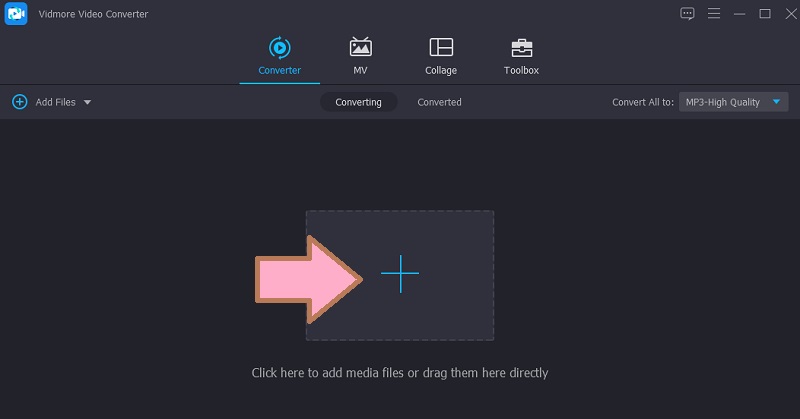
Trinn 3. Overlegg lydspor til video
Etter det klikker du på Lydspor nedtrekksmenyen. Plukke ut Legg til lydspor og velg om du vil gjøre justeringer med lydfilen eller beholde den uredigert.
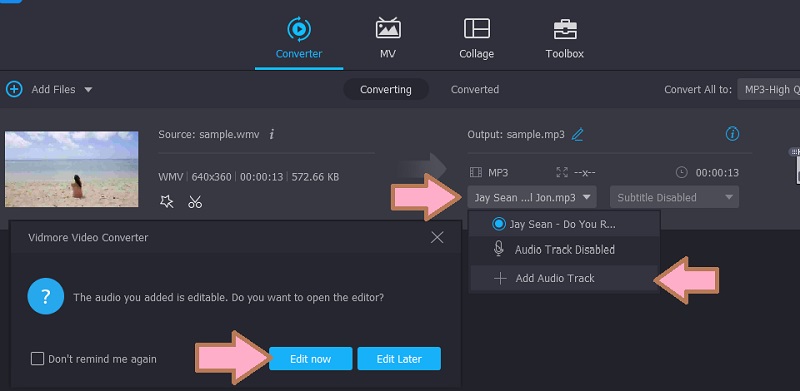
Trinn 4. Lagre prosjektet
Denne gangen klikker du på Profil og fra Video-fanen velger du formatet som passer for klippet. For å endelig lagre prosjektet, klikk på Konverter alle knapp.
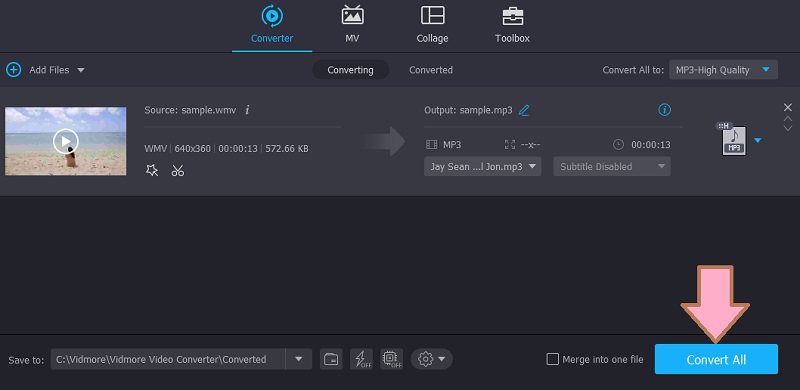
2. iMovie
Du kan også bruke iMovie til å endre videoer ved å bruke smarte innebygde redigeringsverktøy for Mac-datamaskiner. Dette programmet lar deg legge til lydeffekter, bakgrunnsmusikk og gjøre noen justeringer. Ved å bruke dette verktøyet kan du trimme, justere volumnivået, endre hastigheten og mye mer. Bortsett fra det kan du også legge til effekter til klippet ved å bruke fade inn og fade ut. Faktisk kan du gjøre det samme på iPhone og iPad, men med begrensede lydredigeringsverktøy, i motsetning til Mac. Følg trinn-for-trinn-prosedyren nedenfor for å lære hvordan du overtrer lyd i iMovie.
Trinn 1. Start iMovie på Mac-en din, etterfulgt av prosjektet du vil redigere.
Steg 2. Trykk på Legg til media knapp som ser ut som en I tillegg til ikon etterfulgt av Lyd. Gå deretter til Lydspor delen og bla gjennom samlingen.
Trinn 3. Ved siden av lydsporet er Legg til lyd knapp. Trykk på den for å sette inn lydsporet til prosjektet du redigerer. Raskt og enkelt. Du var nå i stand til å overlegge video med lyd i iMovie.
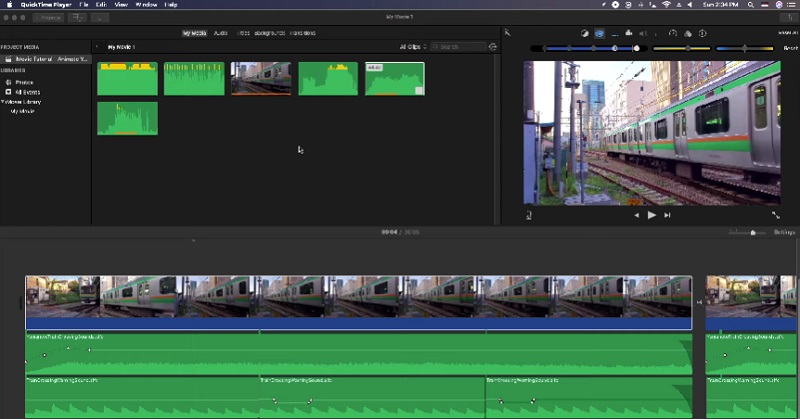
Ekstra merknad: Du kan også legge til lydeffekter til prosjektet ditt. Bare finn dem under Lydeffekter. Programmet lar deg også justere lydvolumet i henhold til behovene til klippet. Ved å legge til lydeffekter vil du kunne lære hvordan du overlegger to lydfiler i et videoklipp.
Del 3. Hvordan overlegge lyd online
For en online måte å overlegge lyd på, er den beste metoden å bruke Kapwing. Det er helt gratis og fungerer på nesten alle nettlesere. Ved å bruke dette programmet kan du kombinere eller overlegge to lydfiler. Dette kan inkludere forskjellige spor som opptak, lydeffekter, bakgrunnsmusikk og mange andre. Det beste er at det er en gratis musikksamling som du kan bla inn i og inkludere i klippene dine. Nå, for å demonstrere prosessen med hvordan du overlegger lyd over video, kan du se på trinnene nedenfor.
Trinn 1. Start Kapwing ved å bruke hvilken som helst nettleser på datamaskinen din. Etter det, registrer deg med en konto for å kunne komme til redaktøren.
Steg 2. Klikk nå på Begynn å redigere knappen og last opp målvideoen.
Trinn 3. Når videoen er lastet opp, klikker du på Audio-alternativet på venstre sidemeny og legger til lydklippene på tidslinjen for å overlegge lyd.
Trinn 4. Etter det klikker du på Eksporter video knappen øverst til høyre i grensesnittet. I neste vindu klikker du på nedlasting knappen for å hente utdatafilen.
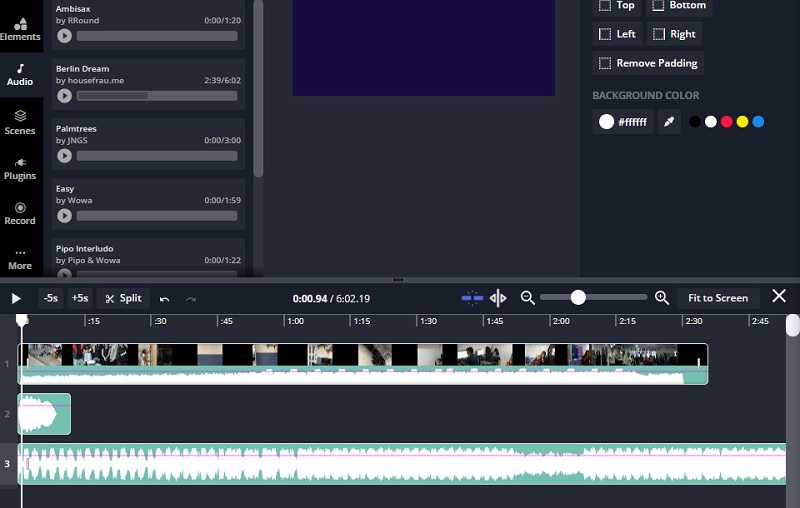
Del 4. Vanlige spørsmål om overliggende lyd
Hva er et lydoverlegg?
Lydoverlegg er prosessen med å legge til to eller flere lydklipp i ett prosjekt. Det kan være taleopptak, lydeffekter, musikkbakgrunn osv.
Kan jeg legge over stemme i klippet?
Ja. Så lenge programvaren støtter lydformatet du legger til, kan du sette det inn i videoklippene dine. Det finnes også programmer som lar deg ta opp direkte og overlegge den til annen lyd.
Hvordan kan jeg øke lydoverlegget?
De fleste programmer kommer med en funksjon som lar deg justere volumet. Dette betyr at du kan bruke disse programmene til å øke lydoverlegget.
Konklusjon
Der har du det. Det er løsningene du kan bruke til lydoverlegg. Nå kan du legge til forskjellige lydklipp og gi inntrykk til lyden i videoen din. Dessuten har du fire løsninger, slik at du kan velge hvilken metode som passer best for deg.


